嘿,朋友们,今天想跟你们聊聊虚拟主机登录这事儿。说实话,刚开始接触网站管理的时候,我真的是两眼一抹黑,完全不知道从哪儿下手。你是不是也有过这种感觉?那种想赶紧把网站搞起来,却连第一步怎么迈都摸不着头脑的困惑,真的挺让人抓狂的。
本来我想,虚拟主机登录不就是输个账号密码的事儿嘛,多简单!但后来发现,嘿,还真没那么容易。不同的服务商有不同的登录方式,信息一大堆,稍不留神就把自己搞晕了。就像我第一次做菜,以为炒个青菜就是扔锅里翻两下,结果愣是把菜炒糊了,哈哈,简直是灾难现场。
不过呢,折腾了这么久,我总算摸出了一些门道。今天就来跟你们分享一下我的经验教训,顺便讲讲我是怎么从一头雾水到慢慢上手的。希望你们别像我一样走那么多弯路。
第一步:把登录信息攥紧了,别丢!
老实讲,虚拟主机登录的第一步就是找到你的登录信息。买主机的时候,服务商一般会发一封邮件,里面有主机名、FTP用户名、密码啥的。听起来很简单对吧?但我有一次就因为没保存好这封邮件,愣是花了半天时间翻邮箱,最后还得联系客服,尴尬得想找个地缝钻进去。所以,建议你们收到邮件就赶紧保存好,最好备份到手机备忘录或者啥安全的地方,省得像我一样手忙脚乱。
第二步:FTP登录,文件管理的第一关
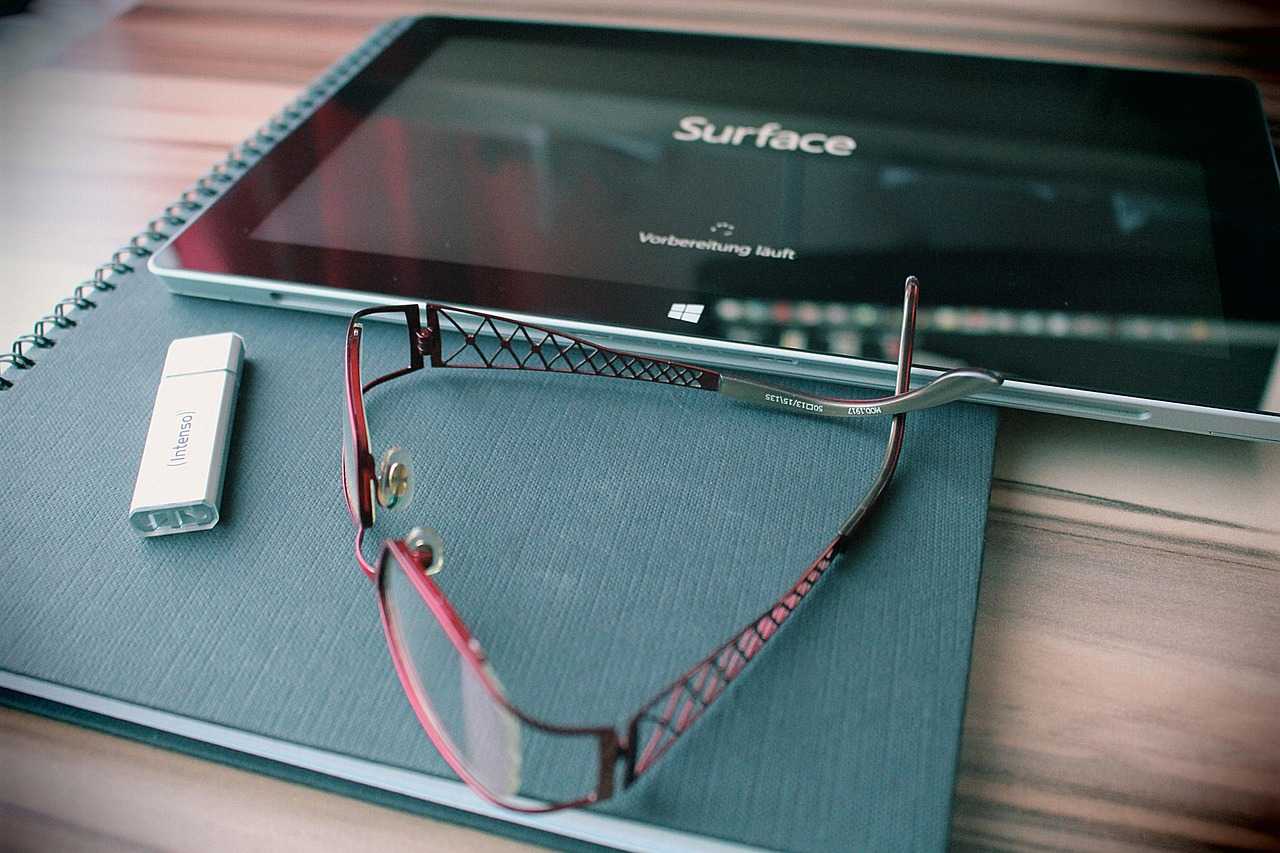
说到登录方式,FTP是个挺常见的选择。坦白说,我一开始根本不知道FTP是啥,后来才搞明白这是个能帮你上传、下载文件的工具。操作其实不难,下载个FTP客户端,比如FileZilla,输入主机名、用户名和密码,就能连上主机了。主机名一般长得像“ftp.你的域名.com”这种,具体得看服务商给你的信息。
我记得第一次用FTP的时候,兴冲冲地连上了,结果发现自己上传的文件死活找不到,急得满头大汗。后来才知道是上传到错文件夹了,哈哈,简直是给自己挖了个大坑。不过学会了之后,FTP用起来真的挺顺手,文件管理就像在自己电脑上操作一样简单。
第三步:Web控制面板,懒人福音
如果你跟我一样,对FTP这种工具觉得有点麻烦,那还有个更友好的选择——Web控制面板。说白了,这就是服务商提供的一个网页界面,登录后就能直接管理文件、数据库啥的,不用额外装软件,特别适合新手。
不过这里有个小坑,控制面板的登录信息可能跟FTP的不一样。我有一次就傻乎乎地用FTP密码去登控制面板,结果怎么都登不进去,气得差点砸键盘。后来联系客服才知道,密码根本不是同一个,哎,简直是自找麻烦。所以,登录前一定要确认好信息,别像我一样犯低级错误。
一个小插曲:意外的发现
对了,讲到这儿,我想跟你们分享一个挺有意思的小经历。有一次我用控制面板管理网站,无意中发现里面有个“一键备份”的功能。之前我一直以为备份网站得手动操作,费时费力,结果这个功能直接帮我省了一大堆事儿。那一刻真的有种“天上掉馅饼”的感觉,兴奋得我立马试了一遍,果然好用!所以啊,有时候多点好奇心,点开那些不常用的功能看看,说不定会有惊喜哦。

最后几点小心得:别踩坑
聊了这么多,登录虚拟主机其实没啥大不了的,但有些小细节还是得注意一下。比如,登录信息一定要保护好,别随便泄露,密码也尽量设置复杂点,不然账号被盗就麻烦大了。还有,不同服务商支持的登录方式可能不一样,有的支持FTP,有的可能还支持SSH啥的,提前确认清楚,别白费力气。
另外,每个服务商对主机的限制也不一样,比如文件大小、流量啥的,最好先了解清楚,不然像我之前那样,上传个大文件结果被限制,真的挺让人无语的。你有没有遇到过这种让人头疼的事儿?
结尾小建议:慢慢来,别急
总的来说,虚拟主机登录这事儿吧,虽然一开始可能有点懵,但多试几次就熟了。就像学骑自行车,摔几跤总能学会的。如果你也是新手,别太着急,慢慢摸索,实在不行就问问客服或者网上搜搜教程。嘿,我当初就是这么过来的,现在不也混得还行嘛!有啥问题,随时来找我聊,咱们一起解决,怎么样?







